手机视频局部特效怎么设置,在当今社交媒体的浪潮下,手机视频成为了人们记录生活、分享瞬间的重要方式,有时候我们希望突出视频中的某个局部,或者为了保护隐私,需要对视频中的特定部分进行模糊处理。如何设置手机视频的局部特效呢?剪映软件给出了解决方案,它提供了简单易用的局部模糊教程,让我们能够轻松实现对视频中特定部分的模糊处理。接下来我们将详细介绍手机视频局部特效的设置方法,让您能够轻松制作出精彩纷呈的影片。
剪映视频局部模糊教程
具体方法:
1.在手机上打开剪映,点击开始创作。
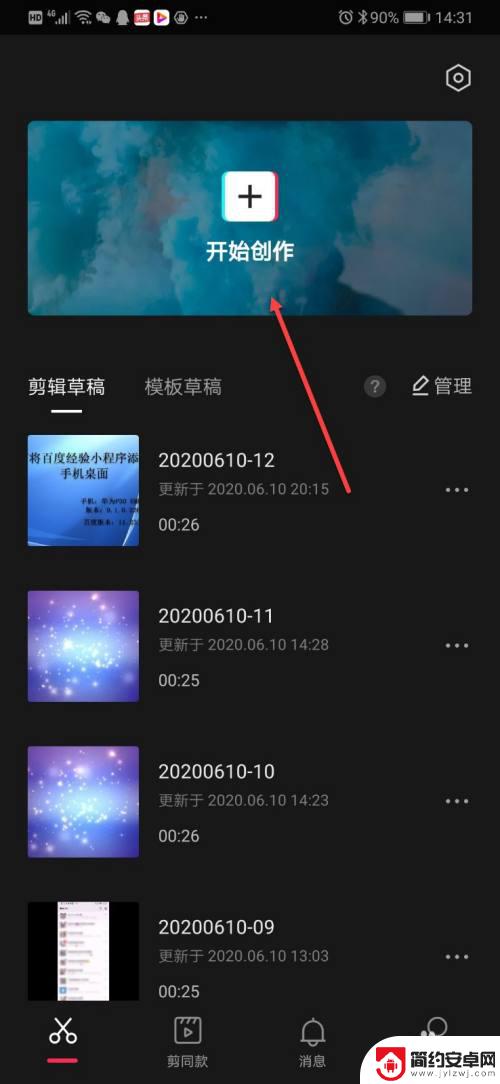
2.选择视频添加到视频轨道后,点击画中画。
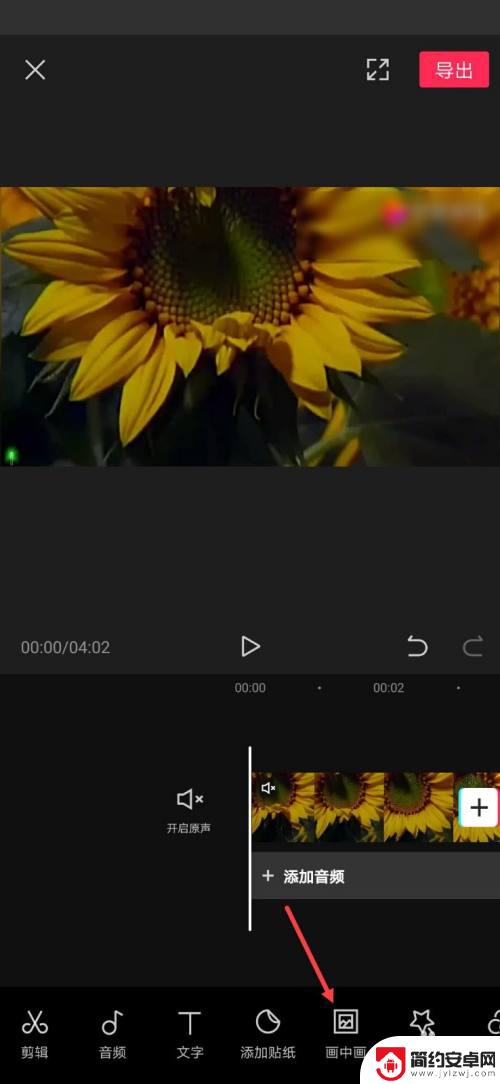
3.点击新建画中画。
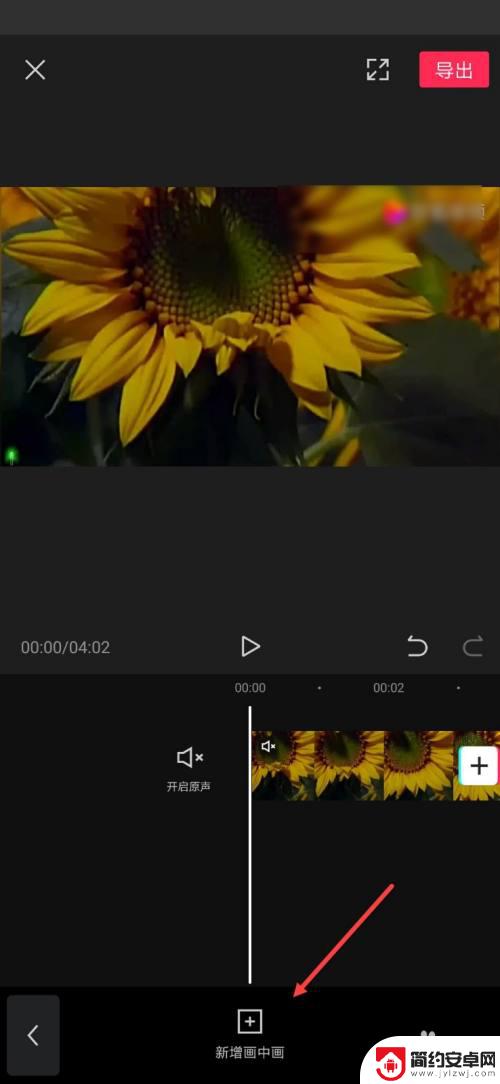
4.选择刚添加的视频添加。
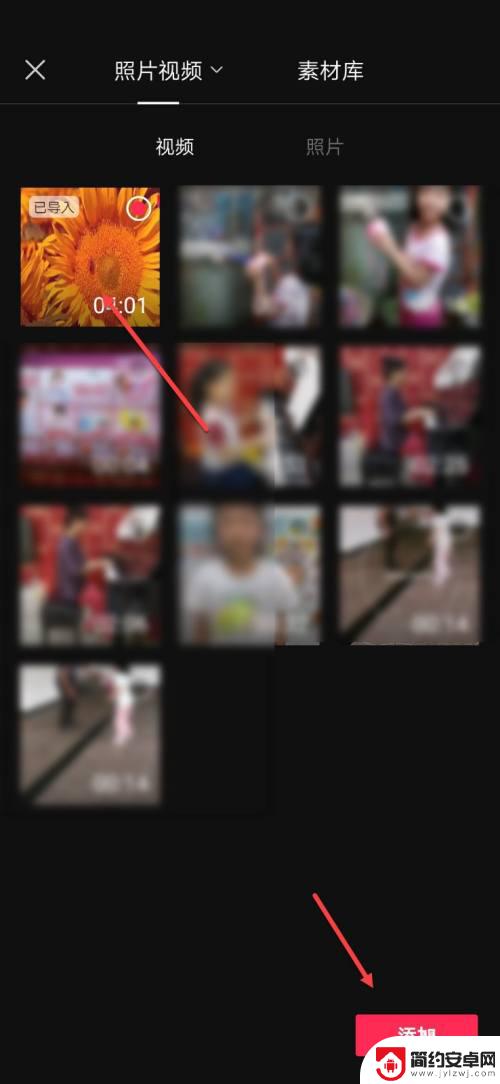
5.将添加的画中画视频尺寸拖动到与原视频一致。
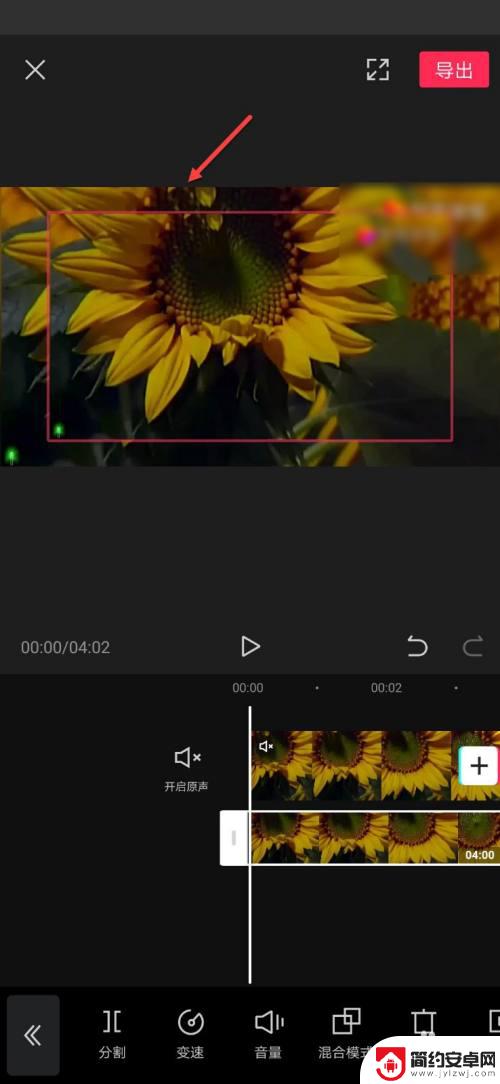
6.回到主视频,点击特效。
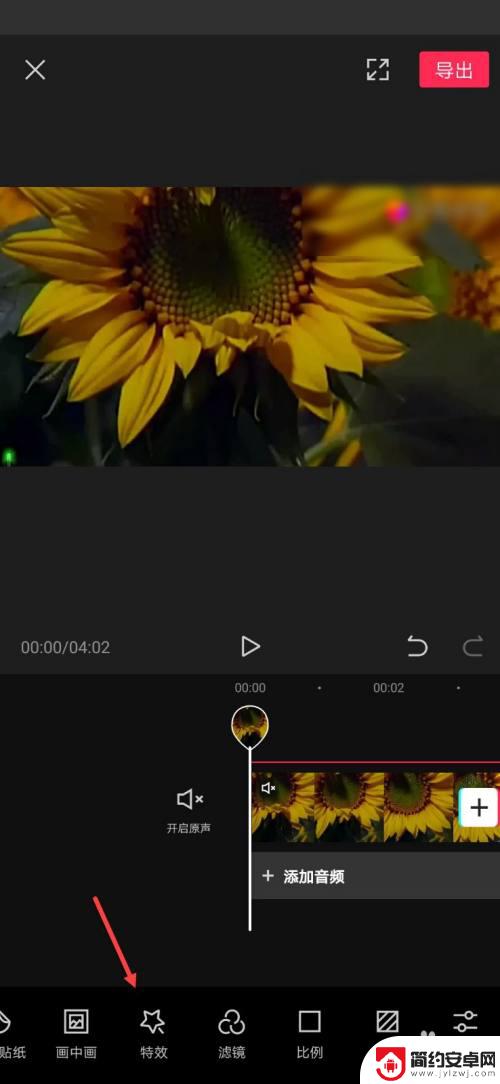
7.点击模糊。
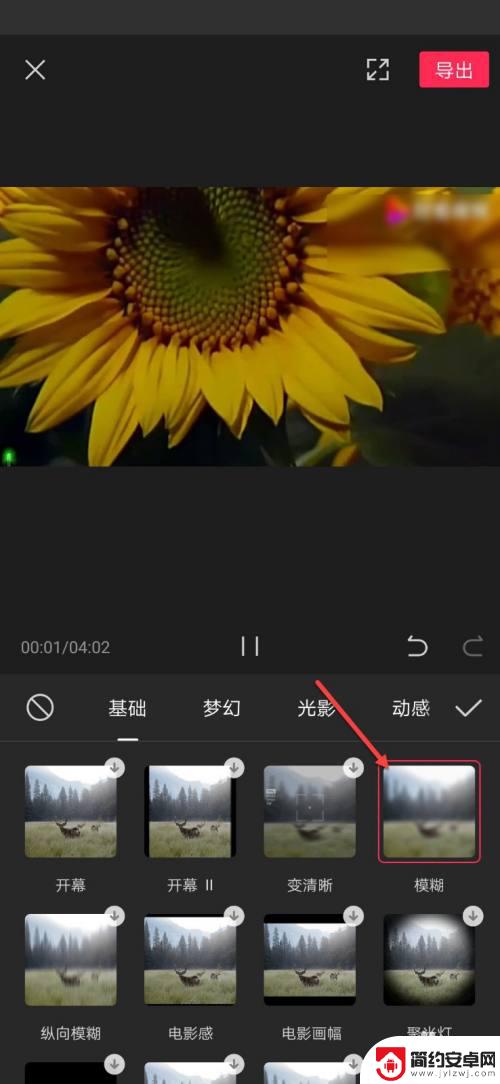
8.将模糊特效拖动到整个视频轨道。
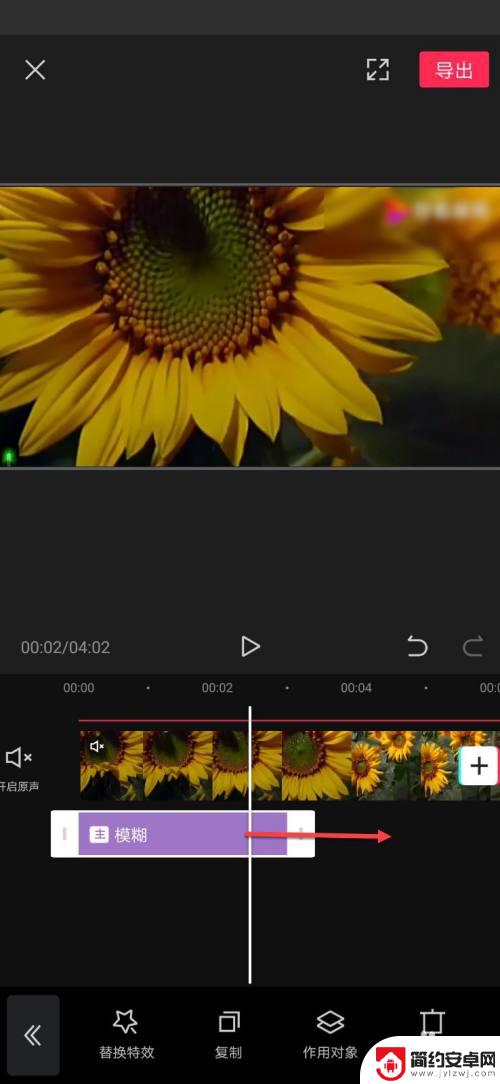
9.点击画中画视频。
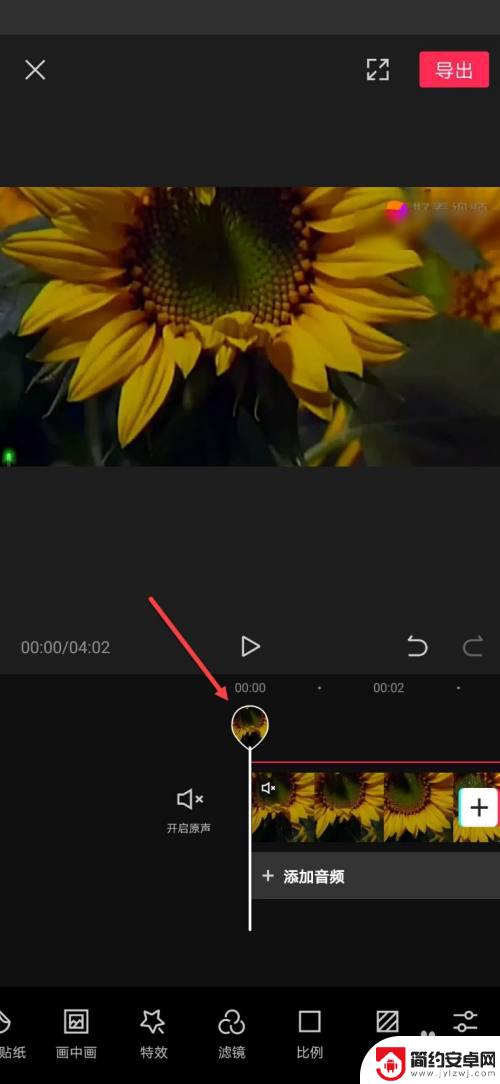
10.点击蒙板。
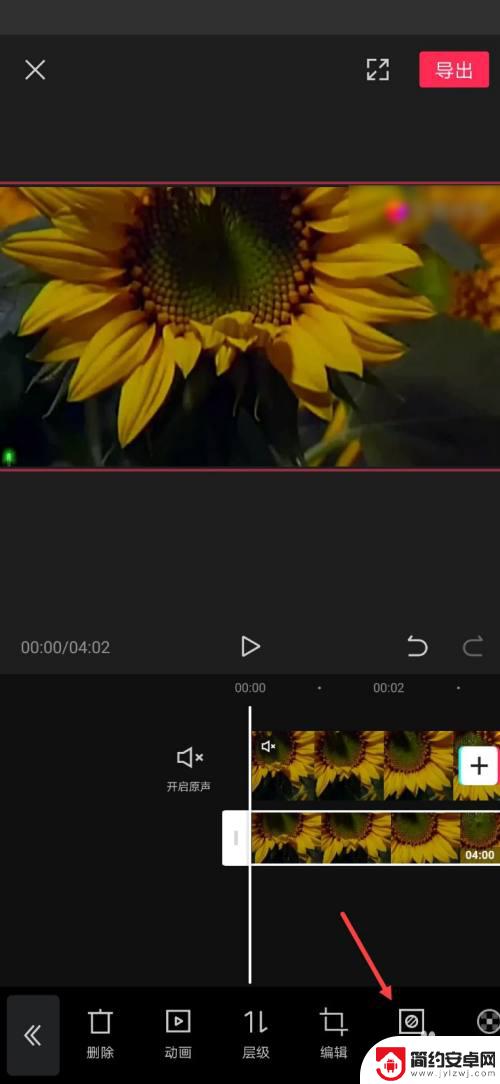
11.选择矩形,调整矩形的大小。即可控制视频的模糊范围。
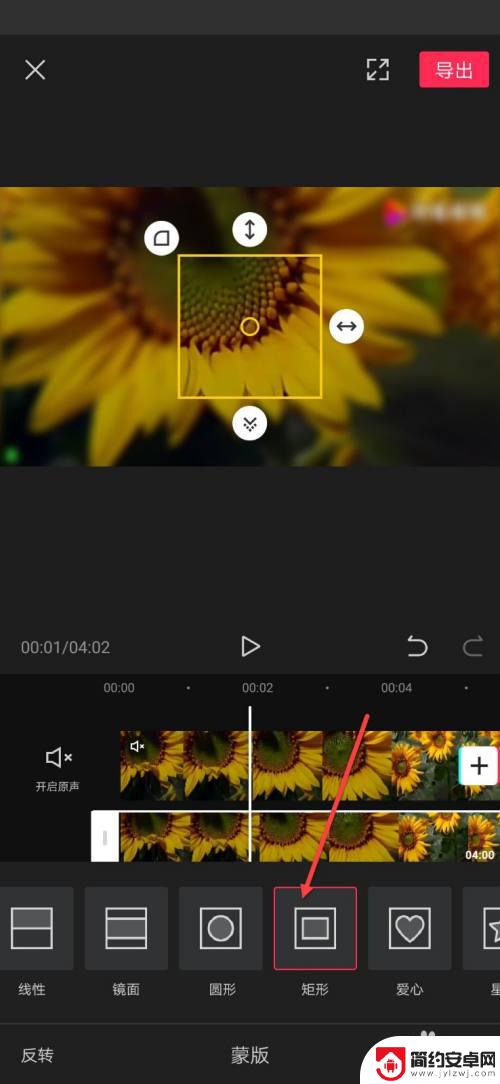
以上是手机视频局部特效设置的全部内容,如果您遇到相同的情况,可以按照小编提供的方法进行解决。










